Supongo que está leyendo este artículo porque ha instalado La última versión de Windows 10 En su PC y desea corregir el código de error de actualización de Windows 10 0x80070057.
Recibirá buenas noticias, si sigue cuidadosamente los pasos que se detallan a continuación en el orden en que se presentan, puede continuar Usando Windows 10 En poco tiempo como estaba sin ningún problema inesperado.
mal 0x80070057 بعد actualizacion de Windows. Qué gran error, como lo han conocido los usuarios de Windows a través de diferentes épocas. Este error ha estado irritando los sistemas sistémicos de toda la Tierra y ha plagado nuestros sistemas desde windows XP Al menos, llegó como complemento de una serie de errores del sistema.

Como tal, el problema no es del todo difícil de solucionar, y puedo mostrarle exactamente cómo solucionarlo. ¿Está buscando un código de error diferente para Windows, como 0xC0000225 o código de parada BSOD tal como SYSTEM_SERVICE_EXCEPTION? ¡Lo tienes cubierto!
error desconocido; Parámetros no definidos, el servicio no se está ejecutando
El mensaje que llega con el error 0x80070057 puede variar, dependiendo de dónde se haya encontrado el error en el servicio de actualización, pero suele estar asociado a un “error desconocido”, “parámetros no especificados encontrados” o simplemente “los servicios solicitados no funcionan”. El servicio de actualización o la actividad a la que estaba suscrito caduca y lo envía de vuelta al punto de partida.
ODIO venir a trabajar la mañana después de la actualización de Windows, tanta angustia y rechinar de dientes. #trabajotweet
- 📚 Solo Jen (@blathering) 17 de agosto de 2016
Aunque este error no ha desaparecido, la Actualización de aniversario de Windows 10 ha visto muchos informes de errores. Dado que este error generalmente está relacionado con el proceso de actualización de Windows, muchos usuarios no estaban contentos porque sus sistemas se quedaron con un proceso de actualización incompleto, su sistema se bloqueó temporalmente o simplemente se vieron obligados a volver a su Windows 10 anterior (también conocido como Umbral 1). ) .
se produce un error 0x80070057 generalmente cuando:
- Está intentando hacer una copia de seguridad de sus archivos y hay corrupción.
- Está intentando instalar un sistema operativo Windows y una partición reservada para el sistema se ha dañado.
- Las entradas de registro o políticas dañadas interfieren con el proceso de actualización de Windows.
- Hubo algunos problemas al instalar las actualizaciones y el sistema intentará volver a intentarlo más tarde.
Después de la actualización de aniversario, algunos usuarios de Windows 10 encontraron el siguiente mensaje de error de Windows Update:
Hay varias maneras en que podemos tratar de mitigar este problema.
Cambie el nombre de la carpeta SoftwareDistribution
presione la tecla . De Windows + R para abrir el cuadro de diálogoEjecutar', luego escriba % SystemRoot% y presione Entrar. Desplácese hacia abajo para encontrar una carpeta Distribución de software. Tienes que cambiar el nombre de esta carpeta a SoftwareDistributon.antiguo. Ahora reinicie su computadora e intente actualizar.
Cambiar el registro de Windows
Si esto no funciona, podemos hacer cambios en Registro de Windows. presione la tecla . De Windows + R Para abrir el cuadro de diálogo Ejecutar , luego escriba regedit , luego presione Entrar.
Asegúrese de que las siguientes entradas de registro coincidan con las suyas:
[HKEY_LOCAL_MACHINE\SOFTWARE\Microsoft\WindowsUpdate\UX] "IsConvergedUpdateStackEnabled"=dword:00000000
[HKEY_LOCAL_MACHINE\SOFTWARE\Microsoft\WindowsUpdate\UX\Settings] "UxOption"=dword:00000000
Realice cambios si es necesario, luego reinicie su sistema e intente actualizar.
El parámetro es incorrecto
En este caso, se inicia el proceso de copia de seguridad utilizando el servicio integrado de Windows. Pero el proceso falló, generando este mensaje:
presione la tecla . De Windows + R Abre el cuadro de diálogo Ejecutar. Escribe regedit y presione Entrar. Ahora, busque la siguiente clave de registro:
HKEY_LOCAL_MACHINE\SOFTWARE\Policies\Microsoft\SystemCertificates
Botón derecho del ratón Certificados del sistema y crear Nuevo valor -> DWORD (32 bits). Introduzca el nombre como Copiar archivo en búfer SynchronousIo y establezca el valor en 1. Hacer clic Ok , luego reinicie el sistema. ¡La copia de seguridad ahora debería estar completa!
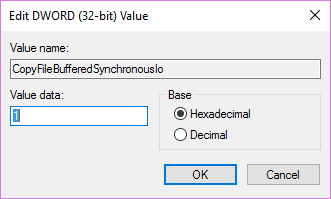
Cambiar el símbolo decimal
Ir Panel de control -> Reloj, idioma y región. En Región, seleccione Cambiar el formato de fecha, hora o número. Esto abrirá un nuevo panel. Localizar Ajustes adicionales. asegúrese de que haya Periodo (punto) junto a Opción de símbolo decimal , entonces presioneSolicitud" Y el "Ok".
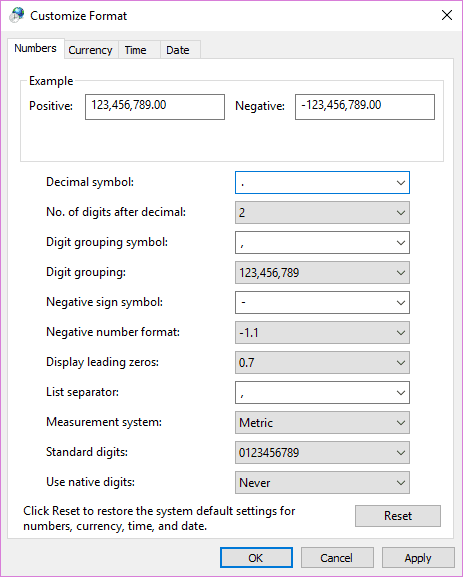
Interferir con la política de grupo
Este no fue el caso para todos, pero cuando se lanzó Windows 10, muchos usuarios (comprensiblemente) insultaron al sistema. Windows Update La antigüedad que implementó Microsoft. Los usuarios de Windows 10 Home estaban tan apegados a este sistema que no podían Jugando con la configuración Sin embargo, los usuarios de Windows 10 Pro tenían la opción de cambiar la configuración dePolítica de grupo” ellos mismos para hacer El sistema de actualización es impotente.
Sin embargo, la interferencia con esta política puede ser exactamente lo que está causando el problema en el proceso. Windows Update.
presione la tecla . De Windows + R Abre el cuadro de diálogo Ejecutar. Escribe gpedit.msc Luego presione Entrar. Ahora sigue este camino Configuración del equipo > Plantillas administrativas > Componentes de Windows > Actualización de Windows > Configurar actualizaciones automáticas > No configurado.

Reinicie el sistema y, con suerte, la actualización ya está completa.
Usar el Comprobador de archivos del sistema
Windows tiene una herramienta Comprobador de archivos del sistema El incorporado que podemos usar para escanear el sistema en busca de archivos que puedan estar dañados. Esta herramienta detallará y reparará cualquier Archivos corruptos inesperado, lo que devuelve el sistema a un buen estado de funcionamiento.
Abra un símbolo del sistema con derechos de administrador haciendo clic con el botón derecho en el menú Inicio y seleccionando Símbolo del sistema (Administrador). Ahora ejecuta el siguiente comando:
sfc /scannow
Este comando puede tardar algún tiempo en completarse. No cierre la ventana del símbolo del sistema hasta que la verificación esté completa al 100%. Cuando termine, recibirá uno de los siguientes mensajes:
- Protección de recursos de Windows no encontró ninguna infracción de integridad.
- La protección de recursos de Windows no pudo realizar la operación solicitada.
- La protección de recursos de Windows encontró y reparó con éxito archivos corruptos. Los detalles están incluidos en CBS.Registro %WinDir%\Registros\CBS\CBS.log.
- La Protección de recursos de Windows encontró archivos corruptos pero no pudo reparar algunos de ellos. Los detalles están incluidos en CBS.Registro %WinDir%\Registros\CBS\CBS.log.
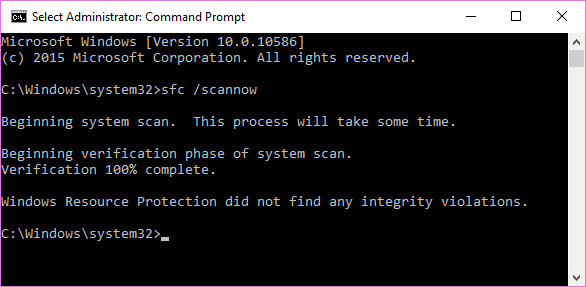
Acceso al historial de rendimiento
Si recibe alguno de los mensajes finales, probablemente querrá echar un vistazo al registro de rendimiento de Comprobar archivos del sistema. Esto es especialmente importante si recibió el último mensaje.
Primero, deberá abrir un símbolo del sistema con derechos de administrador haciendo clic derecho en el menú Inicio y seleccionando "Símbolo del sistema (administrador)”. Ahora ejecuta el siguiente comando:
findstr /c:"[SR]" %windir%\Logs\CBS\CBS.log >"%userprofile%\Desktop\sfcdetails.txt"

Esto copiará los detalles del registro en el archivo de bloc de notas normal que encontrará en su escritorio. Dado que mi instalación de Windows es completamente nueva, todavía no he tenido ningún problema. Como tal, mi registro se ve así:
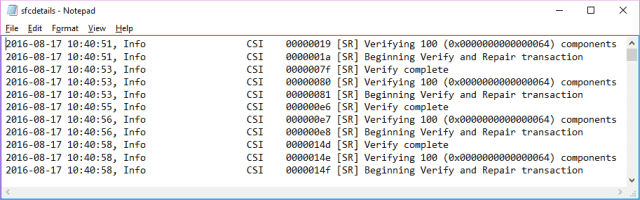
Sin embargo, si tiene archivos corruptos que el proceso SFC no pudo reemplazar automáticamente, detectará algunas entradas como estas (registro tomado de un documento de soporte de Microsoft en System File Checker):
2007-01-12 12:10:42, Info CSI 00000008 [SR] Cannot
repair member file [l:34{17}]"Accessibility.dll" of Accessibility, Version =
6.0.6000.16386, pA = PROCESSOR_ARCHITECTURE_MSIL (8), Culture neutral,
VersionScope neutral, PublicKeyToken = {l:8 b:b03f5f7f11d50a3a}, Type
neutral, TypeName neutral, PublicKey neutral in the store, file is missing Reemplazar manualmente los archivos dañados
Ahora podemos reemplazar el archivo corrupto con una buena copia conocida, nuevamente usando Símbolo del sistema. Primero, necesitarás desbloquear Símbolo del sistema con privilegios de administrador Haciendo clic derecho en el menú Inicio y seleccionando Símbolo del sistema (administrador). Ahora tendremos que asumir la responsabilidad administrativa del archivo dañado. Tenga en cuenta que en cada instancia enumerada, debe reemplazar ruta y nombre de archivo con la información contenida en sfcdetails.txt obtenidos en el apartado anterior.
Usa el siguiente comando:
takeown /f pathandfilename
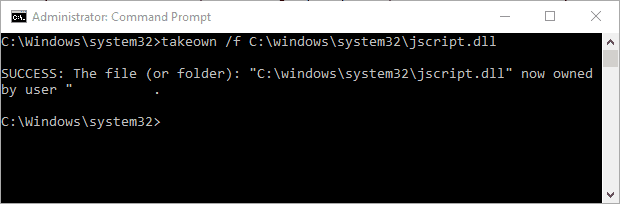
Ahora use el siguiente comando para dar a los administradores acceso completo al sistema de archivos dañado:
icacls pathandfilename/grant administrators:F
Finalmente, reemplace el archivo del sistema dañado con una buena copia conocida usando el siguiente comando:
copy sourcefile destinationfile
Por ejemplo, si copia un archivo de sistema bueno conocido de un sistema que ejecuta el mismo sistema operativo (y la misma versión, la misma compilación, etc.) a un USB, podría verse así:
copy f:\usbstick\jscript.dll c:\windows\system32\jscript.dll
Usar DISM
Si el reemplazo manual resulta demasiado difícil, o si hay demasiados archivos para reemplazar, podemos usar el comando DISM. DISM significa Imagen de implementación y administración de servicio Podemos usar este comando para intentar descargar y restaurar la salud de los archivos del sistema. Desde un símbolo del sistema con derechos de administrador, ingrese el siguiente comando:
DISM /Online /Cleanup-Image /RestoreHealth
Según el estado del sistema y el nivel actual de corrupción, este comando puede tardar algún tiempo en completarse. Se sabe que este proceso se detiene en un 20%. Si lo hace, solo espere un momento, la reparación debería continuar por sí sola. Una vez hecho esto, compruebe si se ha reemplazado algún archivo. Si es así, deberá reiniciar su computadora y luego ejecutar el comando sfc / scannow otra vez. El archivo dañado debe ser reemplazado esta vez.
Restablecer el repositorio de actualizaciones de Windows
A veces podemos restablecer el repositorio de Windows Update en un intento de mitigar el problema. Este es un proceso bastante largo y no entraré en detalles en este artículo.
Sin embargo, te dirigiré a Documento de soporte de Microsoft Que muestra los detalles de todo el proceso, para que pueda probar esta solución con la información que se proporciona.
Solucionador de problemas de actualización de Windows
No estoy seguro de qué tan bien funciona el solucionador de problemas de Windows Update para este error, ya que puede verse afectado directamente por la política de grupo y otras configuraciones del sistema. Pero si aún no puede completar la actualización, podría valer la pena descargarla y darle una oportunidad. También puede y solo fallar, ¿verdad?
Ir Esta página Y descargue el solucionador de problemas de Windows Update. Una vez descargado, ejecute el solucionador de problemas. Localizar Windows Update , Luego seleccione Tecnología , Entonces Ejecutar como administrador. Esto se ejecutará"Bombero" Como administrador, podrá encontrar y resolver una amplia variedad de problemas. Haga clic en Siguiente.
El solucionador de problemas escaneará automáticamente el sistema en busca de problemas que afecten a Windows Update. Si se encuentran problemas, el solucionador de problemas intentará solucionarlos automáticamente, a menos que desmarque la casilla Reparación automática.
¿Alguna otra opción?
¿Creíste que terminé? Está usted equivocado.
La herramienta gratuita SetupDiag de Microsoft puede ayudarlo a analizar y corregir los errores de Windows Update. Algunos usuarios informaron que Administrador de Yamicsoft Windows 8 Soluciona problemas con Windows Update. Personalmente, no he probado esta solución, por lo que le aconsejo proceder con relativa precaución, en caso de que haya algunos efectos secundarios inesperados de la herramienta. Usted ha sido advertido.
Has actualizado tu sistema
Su sistema ahora debería ser realmente bueno y actualizado. Además, ahora sabes cómo lidiar con cualquier otro problema de Windows Update puede aparecer en el futuro. Mientras Microsoft continúe Forzar actualizaciones , el sistema se someterá a un intenso escrutinio cuando los usuarios normales se vean afectados negativamente. Este no es el único problema que ha surgido desde la Actualización de aniversario, donde otros usuarios han estado experimentando bloqueos aleatorios del sistema.
قبل Microsoft lanzó su solución oficial , un trabajo Usuarios aventureros juntos Para crear una solución que les ayude a seguir adelante. Donde lograron hackear su camino hacia una solución alternativa, antes de que Microsoft respondiera. Sin embargo, los usuarios informan que la solución oficial aún no elimina el problema por completo, lo que deja a muchos usuarios con problemas persistentes en el sistema.
Si encuentra problemas con Errores de pantalla azul de Windows o necesitas Ayuda para arreglar el uso del disco al 100% , ver Nuestros artículos sobre cómo solucionar estos problemas.







